Hướng dẫn cho bạn các cách cài đặt camera Vantech trên điện thoại, trên máy tính đơn giản. Tham khảo ngay để biết cách thực hiện.
Camera Vantech Của Nước Nào, Có Tốt Không?
Camera Vantech là một sản phẩm của công ty Vạn Xuân, được lắp ráp và sản xuất tại Việt Nam. Thương hiệu này đã tồn tại từ năm 2006 và tích lũy được hơn 14 năm kinh nghiệm, trở thành một trong những thương hiệu camera giám sát hàng đầu tại Việt Nam.
Sản phẩm của Vantech bao gồm nhiều dòng từ thông thường đến cao cấp như camera IP và camera có kết nối wifi, được sản xuất theo công nghệ tiên tiến của Nhật Bản. Linh kiện sản xuất camera đều có chất lượng cao và được nhập khẩu từ Đài Loan, quá trình lắp ráp và sản xuất diễn ra tại Việt Nam.
Các dòng camera Vantech tích hợp nhiều công nghệ nổi bật như Công nghệ IVS hỗ trợ khoanh vùng đối tượng, Công nghệ Powerline camera IP sử dụng đường dây điện để truyền tải dữ liệu, giúp giữ nguyên thẩm mỹ không cần đục khoét vách tường.
Đối với dòng sản phẩm cao cấp, camera Vantech còn có tính năng gửi video đến smartphone của người dùng khi có sự đột nhập, cũng như nhiều tính năng khác như cảnh báo khi rò rỉ gas, điều khiển các thiết bị điện, và nhiều tính năng khác.
Về chất lượng hình ảnh, camera Vantech mang đến hình ảnh chất lượng HD rõ nét với đường truyền băng thông nhỏ, giúp truyền tải hình ảnh mà không gây giật lag. Tính năng này cùng với nhiều tính năng khác làm cho sản phẩm trở thành một lựa chọn tốt trên thị trường hiện nay.
Tìm hiểu sâu vấn đề bằng cách xem chi tiết tại đây 👉 Camera VANTECH của NƯỚC NÀO? Có TỐT không?
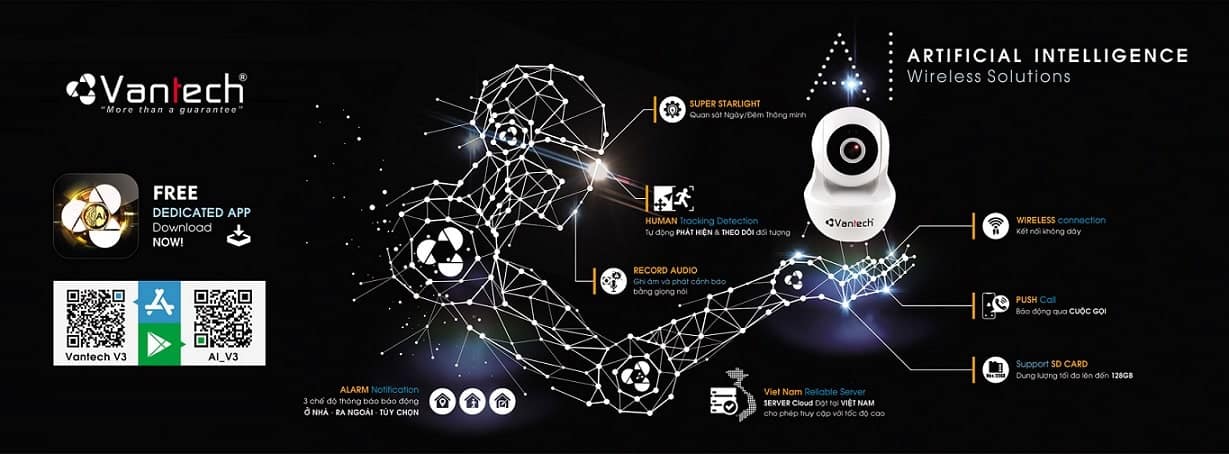
Cách Tải App Camera Vantech 2024
Ngay sau đây, Highmark Security sẽ chia sẻ cho bạn cách tải App camera Vantech 2024 đơn giản.
Ứng Dụng Camera Vantech Cho Điện Thoại Android
Với điện thoại Android thì bạn có thể thực hiện tải app cho camera Vantech như sau:
- Bước 1: Các bạn vào CH Play (đối với hệ điều hành Android) rồi nhập tìm XMeye
- Bước 2: Sau khi gõ tìm thì màn hình hiển thị như sau, bạn hãy nhấn vào “Cài đặt” để tải về như những ứng dụng thông thường.
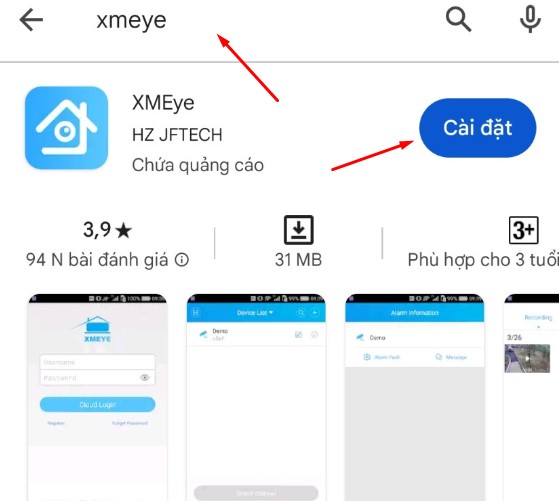
Tải App Camera Vantech Trên Điện Thoại Iphone
Trên điện thoại iphone thì bạn cũng thực hiện tải App camera Vantech XMEye như bên Android, tuy nhiên với iphone thì bạn hãy truy cập vào App Store để tìm app nhé!
- Bước 1: Truy cập vào kho ứng dụng App Stote trên iphone của bạn.
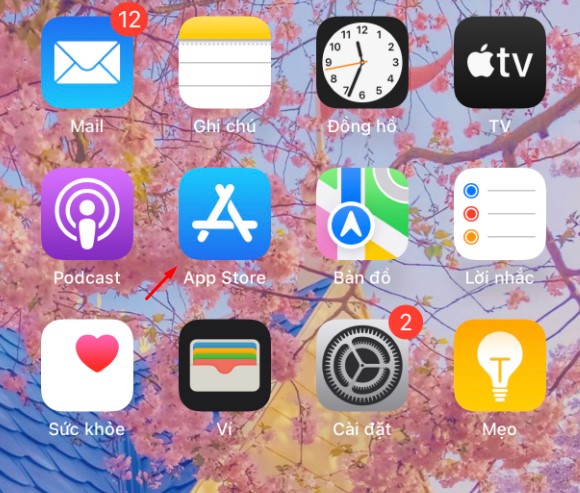
- Bước 2: Nhập vào ô tìm kiếm chữ “XMEye”. Sau khi ứng dụng xuất hiện thì nhấn vào nút “Mở” để tải và cài đặt ứng dụng trên điện thoại.
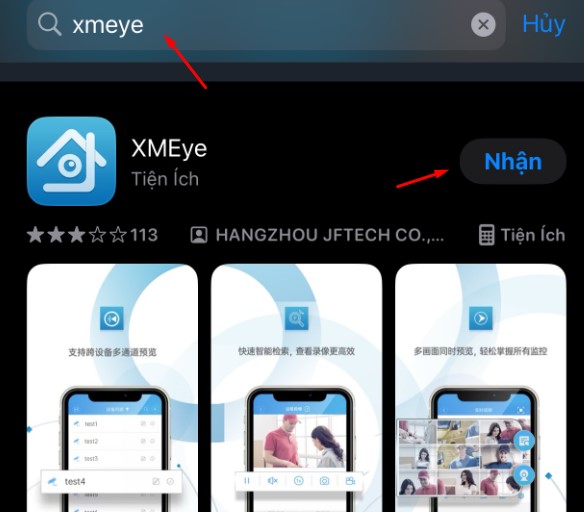
Tham khảo thêm ➡️ Hướng Dẫn Sử Dụng Camera Vantech Đầu Ghi Hình, Ngoài hướng dẫn cài đặt đầu ghi Vantech
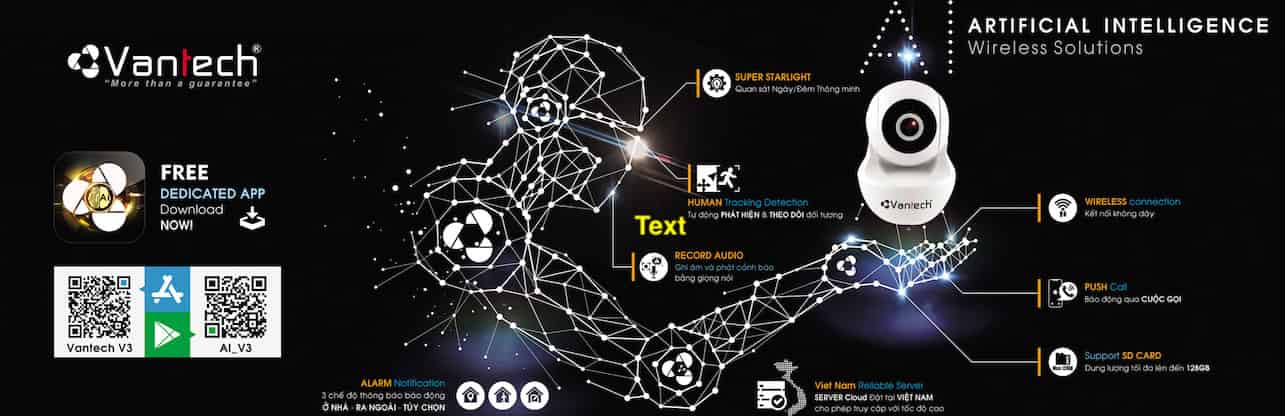
Kết Nối Camera Vantech Với Điện Thoại
Ngay sau khi tải app về điện thoại thì bạn có thể thực hiện kết nối camera Vantech với điện thoại như sau:
- Bước 1: Mở ứng dụng XMeye đã được cài đặt trước đó trên điện thoại sau khi đã lắp đặt camera.
- Bước 2: Nhấn chọn Register User để đăng ký tài khoản. Sau đó sử dụng tài khoản bạn vừa đăng ký và nhấn chọn Cloud Login để đăng nhập.
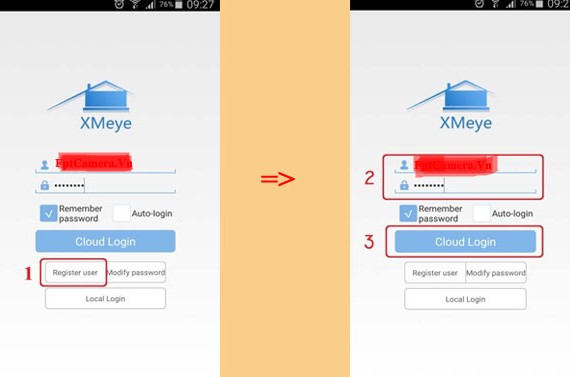
- Bước 3: Nếu đã có tài khoản thì chọn vào Local Login để đăng nhập. Chọn mục (+) để vào phần cài đặt.
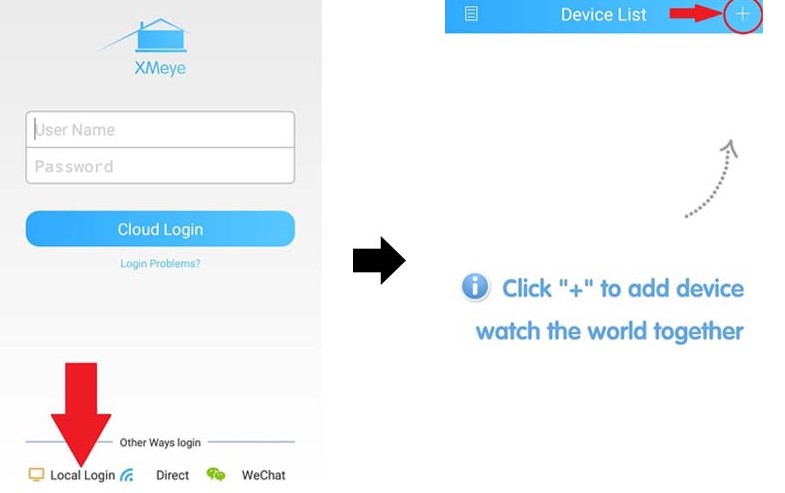
- Bước 4: Tiếp theo sẽ có 2 cách để bạn thêm thiết bị:
- Cách 1:
- Device Name: Đặt tên tùy ý để xem camera mạng nội bộ
- Serial Number/IP/Domain: Điền vào thông tin địa chỉ cùa đầu ghi camera. Một số đơn vị cung cấp sẽ có địa chỉ đầu ghi camera mặc định là 192.168.1.250.
- Port: 34567
- User Name: admin
- Password: Trong trường hợp người dùng đặt password cho đầu ghi thì hãy điền vào, nếu không thì để trống
- Cách 2: Chọn “Wifi Config”, sau đó nhập như sau:
- Device Name: Đặt tên tùy ý để phân biệt giữa mục xem nội mạng và ngoại mạng.
- Serial Number/IP/Domain: Viết tên miền đã đăng ký từ trước để xem từ xa.
- Port: Sử dụng cổng 34567.
- User Name: Nhập “admin”.
- Password: Điền mật khẩu nếu đã đặt từ trước, ngược lại để trống. Tuy nhiên, nên đặt mật khẩu để bảo vệ an toàn và tránh trường hợp bị xem trộm từ người lạ.
- Cách 1:
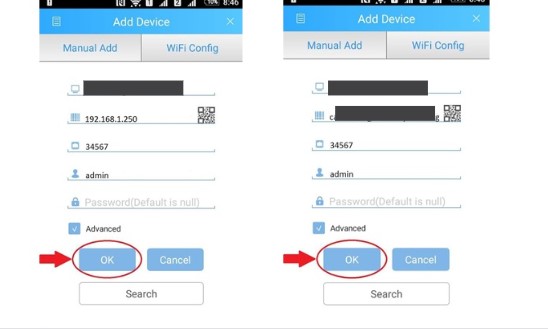
- Bước 5: Kết thúc quá trình cài đặt. Bây giờ, bạn có thể mở ứng dụng trên điện thoại và giám sát camera Vantech từ bất kỳ đâu bạn cần.
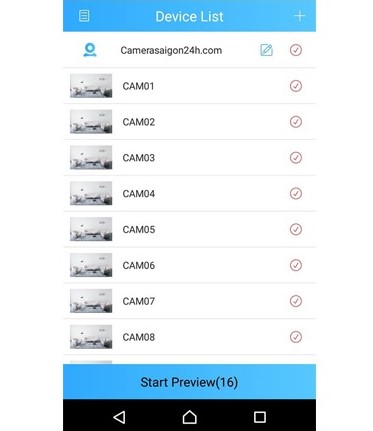
Xem thêm chia sẻ 👉 Cách Cài Đặt Camera Wifi Vantech, Ngoài hướng dẫn cài đặt đầu ghi Vantech

Cách Cài Đặt Camera Vantech 2024 Các Loại
Tiếp theo, Highmark Security sẽ hướng dẫn cho bạn cách cài đặt camera Vantech 2024 các loại chi tiết nhất. Tham khảo ngay sau đây bạn nhé!
Cách Cài Đặt Camera Vantech V2010C
- Bước 1: Tải ứng dụng “Ai_V3” từ Google Play cho điện thoại Android và “VANTECH V3” từ Apple Store cho iPhone và iPad.
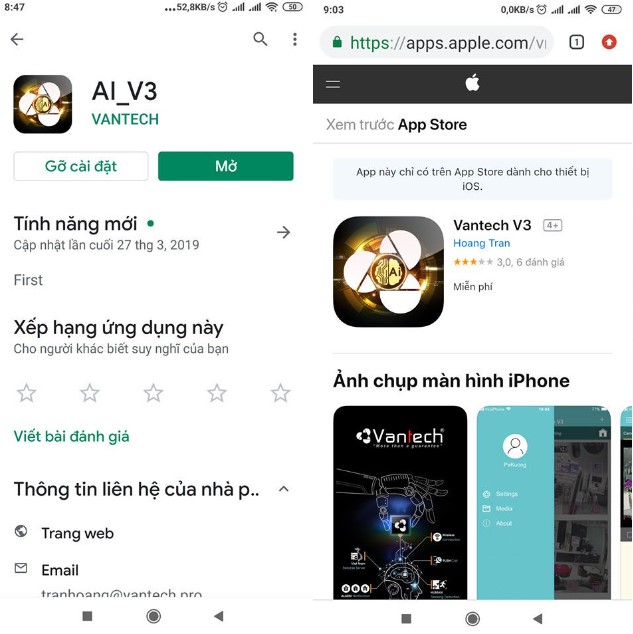
- Bước 2: Sau khi cài đặt ứng dụng “Ai_V3” trên điện thoại, mở ứng dụng và thực hiện đăng ký tài khoản theo hướng dẫn như trong hình.
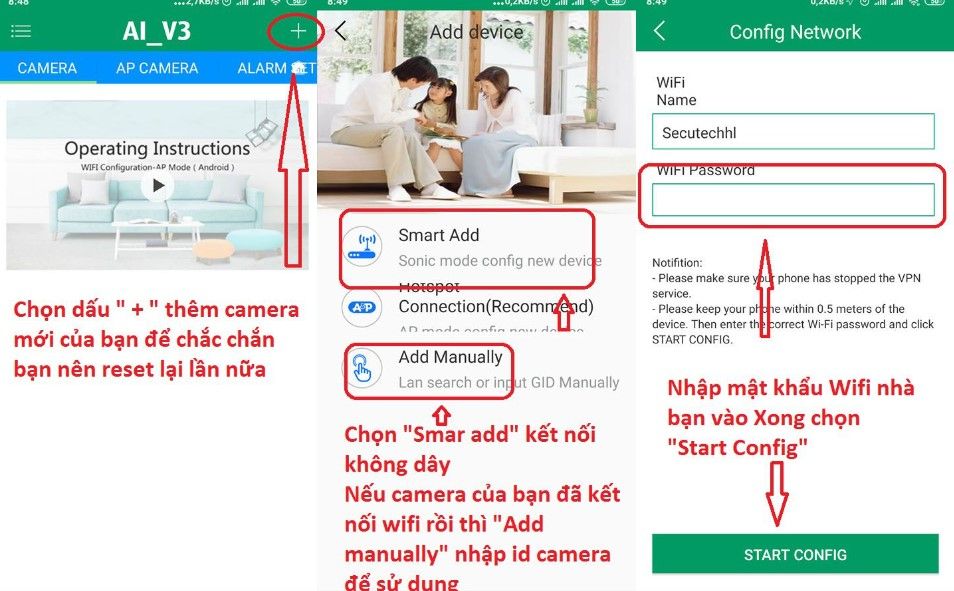
- Bước 3: Đăng nhập vào tài khoản đã đăng ký và tiến hành cấu hình CAMERA bằng cách thực hiện các bước như hướng dẫn trong ứng dụng.
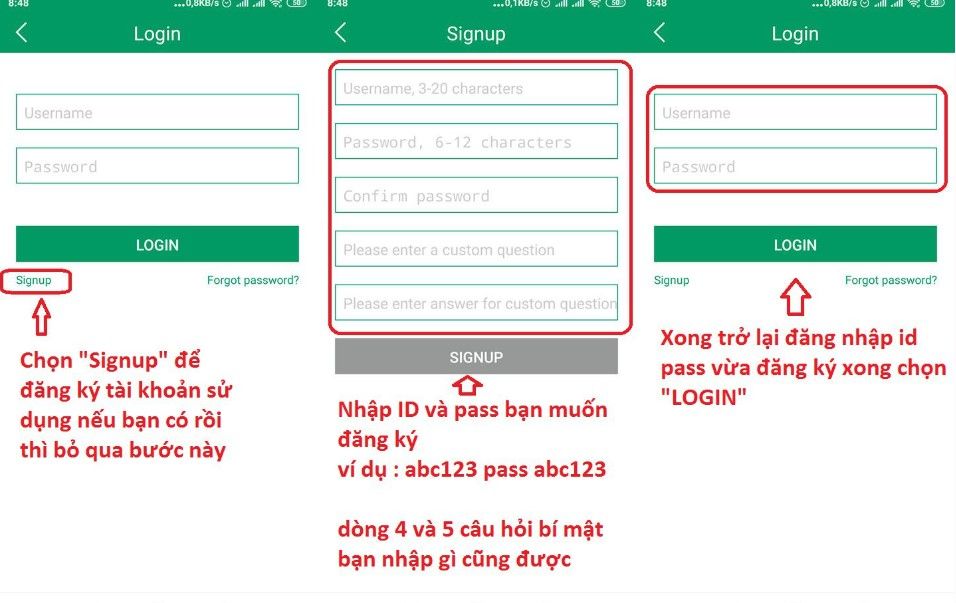
Lưu ý: Trong quá trình cấu hình, nếu camera phát ra âm thanh và không kết nối được, vui lòng nhấn nút “Reset” trên camera để thiết lập lại và sau đó thoát ra để thực hiện lại bước 3.
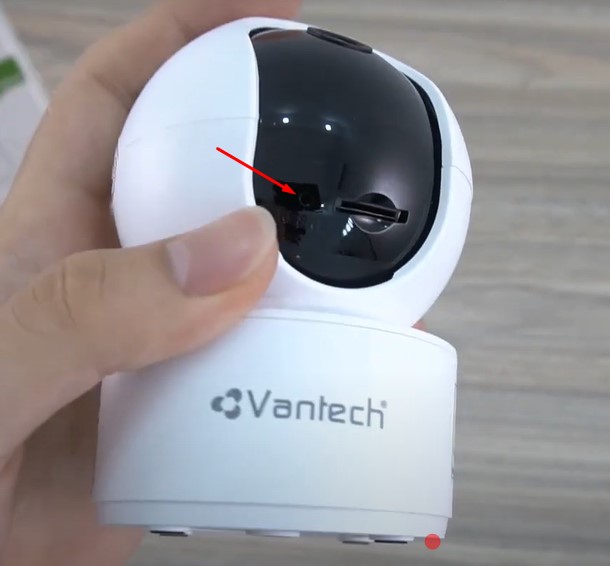
Chia sẻ chi tiết ➡️ Cách Format Ổ Cứng Camera Vantech, Bên cạnh cài đặt đầu ghi Vantech
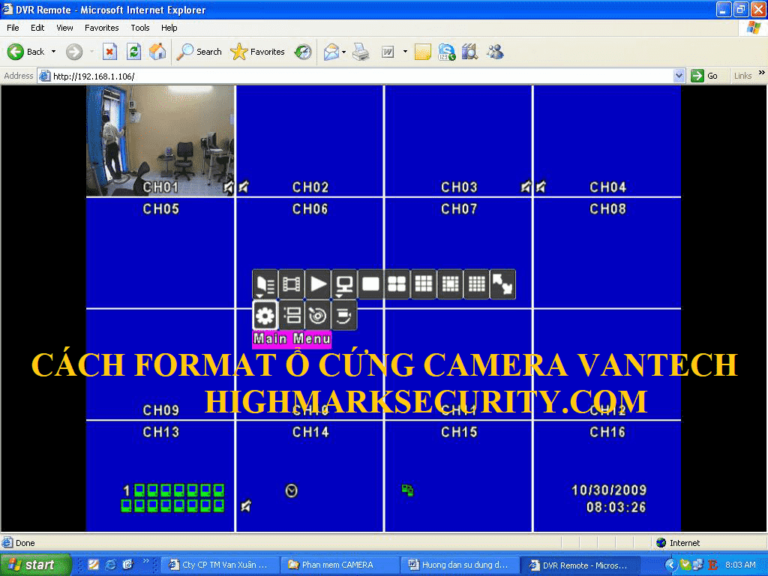
Cách Cài Đặt Camera Vantech VT 6300A, 6300B
Camera Smart IP Wifi VT-6300A, 6300B là các thiết bị không dây với độ phân giải cao, mang lại chất lượng hình ảnh sắc nét. Với khả năng xoay 4 chiều, bạn có thể dễ dàng điều khiển và quan sát mọi góc độ theo ý muốn. Sử dụng công nghệ cắm là chạy (Plug & Play), việc cài đặt trở nên đơn giản chỉ với vài thao tác, giúp bạn nhanh chóng sử dụng camera để giám sát căn hộ hoặc mô hình kinh doanh của mình.
Chi tiết cách cài đặt camera Vantech VT 6300A, 6300B, bạn có thể tham khảo ở đây: 👉 Cách Cài Đặt Camera IP Vantech 6300A, 6300B
Cài Đặt Camera Vantech VT 6200HV
- Bước 1: Bắt đầu bằng việc cắm dây mạng LAN và cấp điện cho Camera. Tiếp theo, tải phần mềm trên thiết bị di động. Vào CH Play hoặc App Store, tìm kiếm phần mềm “Camera P2P”, tải và cài đặt. Nếu không tìm thấy trong kho ứng dụng, quý khách có thể sử dụng mã quét để tải về.
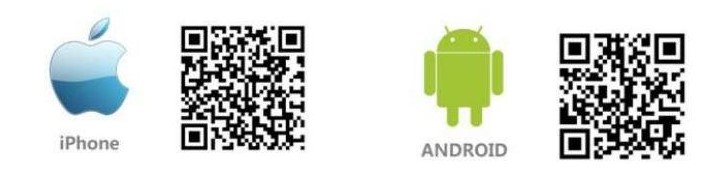
- Bước 2: Sau khi cài đặt xong, mở phần mềm và nhấp vào “Tap here to add camera” để thêm camera.
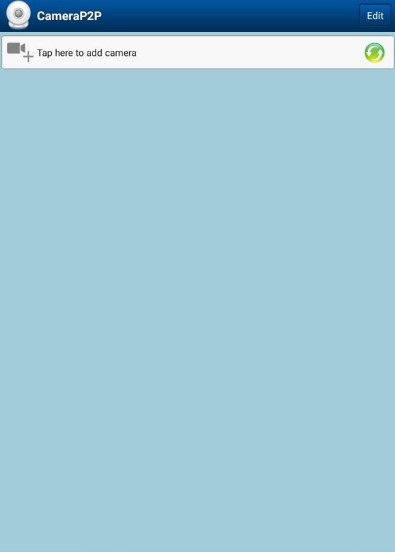
Nếu Camera và điện thoại cùng trong mạng LAN, nhấp vào “Search” để phần mềm tìm thấy ID của camera. Nếu không, lấy ID ở dưới đáy của Camera, nhập mật khẩu mặc định là “admin”.
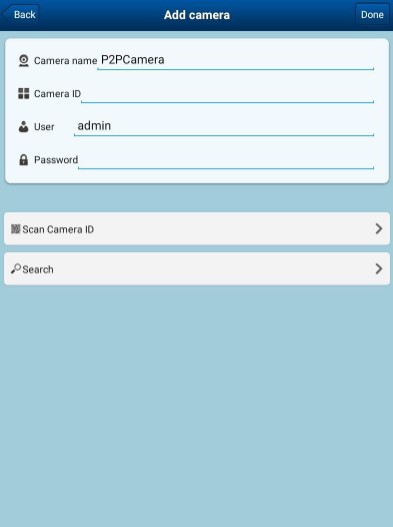
- Bước 3: Sau khi cài đặt, quay lại phần mềm và nhấp vào ô số 1 để xem. Để cài đặt chức năng không dây, nhấp vào ô số 2, sau đó vào “Wifi Settings” để cấu hình kết nối Wifi bằng cách nhập mật khẩu Wifi. Chờ khoảng 50 giây và rút dây mạng ra.
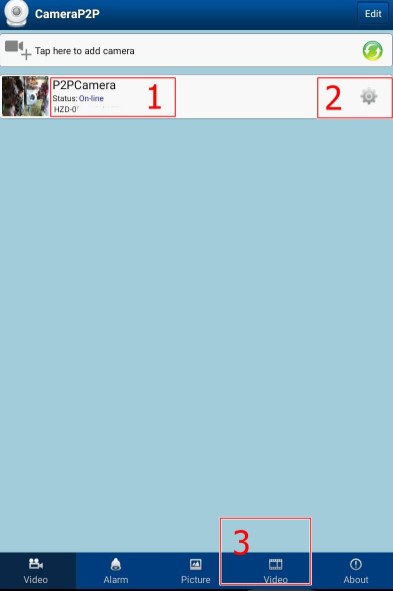
- Bước 4: Để xem lại, nhấp vào ô số 3, sau đó tiếp tục nhấp vào ô số 4. Chú ý rằng “Phone” ở đây là để xem lại video đã được lưu trên điện thoại, còn “Remote” là để xem lại video lưu trữ trên thẻ nhớ trong Camera.
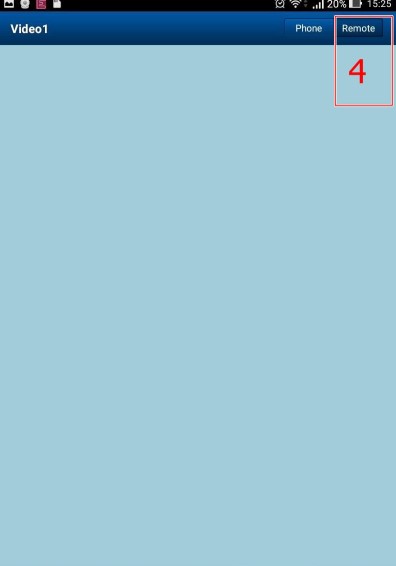
Chia sẻ trọn bộ ➡️ Mật Khẩu Mặc Định Camera Vantech, Pass Đầu Ghi, Bên cạnh cài đặt đầu ghi Vantech

Cách Đổi Mật Khẩu Camera Vantech Trên Điện Thoại
Cách đổi mật khẩu camera Vantech trên điện thoại như sau:
- Bước 1: Mở ứng dụng Vantech trên điện thoại và đăng nhập vào tài khoản của bạn.
- Bước 2: Chọn thiết bị camera Vantech mà bạn muốn đổi mật khẩu và nhấn vào biểu tượng cài đặt (hình bánh răng).
- Bước 3: Chọn mục “Thiết lập thiết bị” và sau đó chọn mục “Đổi mật khẩu thiết bị”.
- Bước 4: Nhập mật khẩu cũ, mật khẩu mới, và xác nhận mật khẩu mới. Sau đó nhấn vào nút “Lưu” để hoàn tất.
Xem hướng dẫn chi tiết ➡️ Cách Đổi Mật Khẩu Camera Vantech, Bên cạnh cài đặt đầu ghi Vantech

Cách Xem Lại Camera Vantech Trên Điện Thoại
Chức năng xem lại trên camera Vantech là một tính năng quan trọng giúp người dùng có khả năng kiểm tra và xem lại các sự kiện đã xảy ra trong quá khứ. Chức năng này giúp bạn kiểm tra lại các sự kiện quan trọng như chuyển động, hoạt động của người hoặc vật thể trong khu vực giám sát. Chi tiết cách xem lại camera Vantech trên điện thoại được chia sẻ cụ thể sau đây.
Chia sẻ trọn bộ 👉 Cách Xem Lại Camera Vantech [Đơn Giản Nhất]

Phần Mềm Xem Camera Vantech Trên PC
QMEye là phần mềm miễn phí cho phép bạn xem và quản lý camera Vantech trên máy tính hoặc điện thoại. Phần mềm này hỗ trợ nhiều đầu ghi camera Vantech có sử dụng port 5800. Chi tiết về phần mềm này như sau:
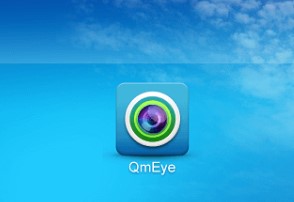
Phần mềm QMeye tương thích với các đầu ghi
- Mã đầu ghi Vantech: DVR VT-4800S-8800S New version/05-2014
- Mã đầu ghi Vantech: DVR VT-4800H-8800H-8800S-16800H
- Mã đầu ghi Vantech: VP-454CVI-854CVI-1654CVI.
- Mã đầu ghi Vantech: DVR VT-4900-8900-16900
- Mã đầu ghi Vantech: VP-453CVI
Các tính năng của phần mềm QMeye
- Xem trực tiếp camera từ xa
- Tìm kiếm và xem lại video đã lưu trong đầu ghi
- Điều khiển PTZ Camera
- Điều khiển báo động, thông báo, cài đặt
- Sao lưu dữ liệu hình ảnh, video vào máy tính, điện thoại.
Tiết lộ cho ban 💖 Cách PHÁT HIỆN Camera Quay LÉN 💖đơn giản

Cách Cài Đặt Camera Vantech Trên Máy Tính
Hướng dẫn bạn cách cài đặt camera Vantech trên máy tính với phần mềm QMeye chi tiết.
- Bước 1: Tải và cài đặt ứng dụng QmEye trên thiết bị di động của bạn.
- Bước 2: Mở ứng dụng và nhấn vào “LoginFree” để đăng nhập nhanh mà không cần tạo tài khoản.
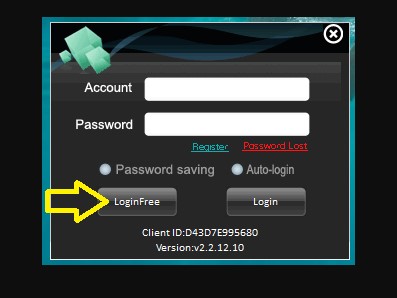
- Bước 3: Chọn “Contel Panel” và sau đó vào “Device Management.”
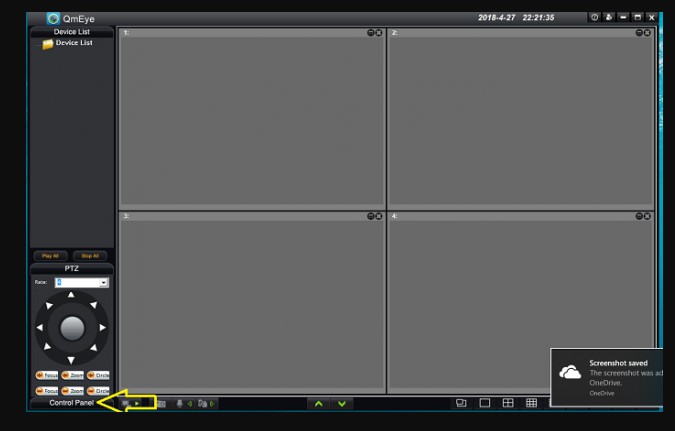
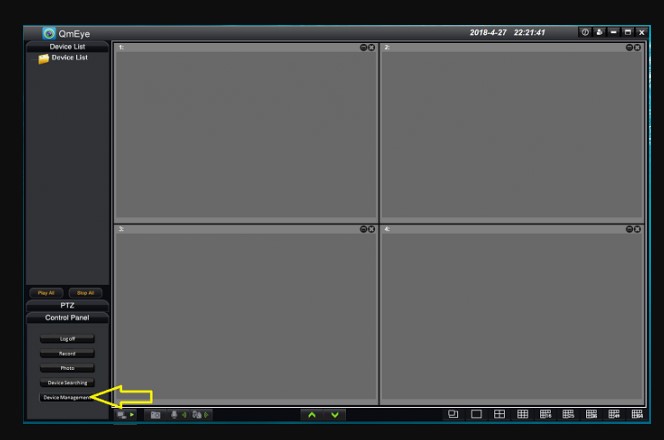
- Bước 4: Bấm vào “Device List” và chọn “Add the camera.”
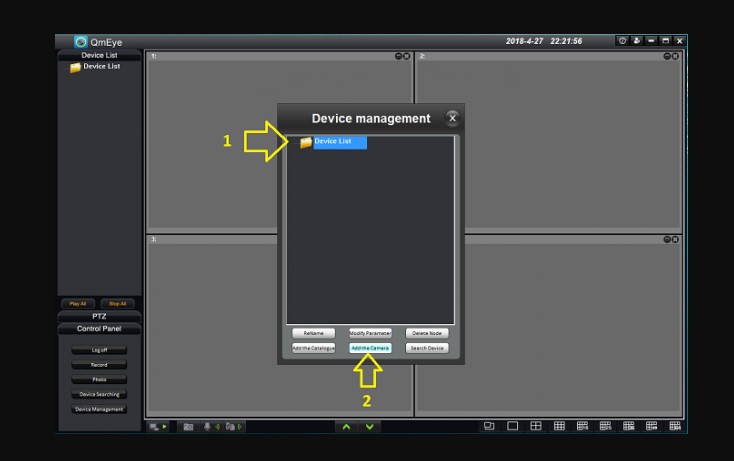
- Bước 5: Thực hiện như sau:
- Nếu camera Vantech của bạn sử dụng Cloud miễn phí:
- Device Name: Đặt tên cho camera tùy ý.
- Device Type: Chọn “Device.”
- Connection: Chọn “P2P.”
- CloudID: Nhập dãy số P2P của đầu ghi camera.
- Username: admin (thường mặc định là admin).
- Password: Nhập mật khẩu đầu ghi camera (để trống nếu không có).
- Channel number: Nhập số kênh của đầu ghi hình (4, 8, 16,…).
- Nếu camera Vantech của bạn sử dụng Cloud miễn phí:
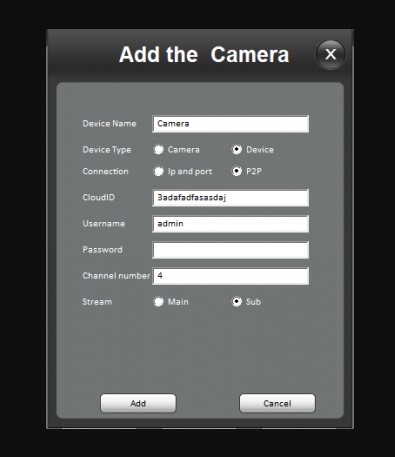
- Nếu camera Vantech của bạn xem bằng tên miền:
- Device Name: Đặt tên cho camera tùy ý.
- Device Type: Chọn “Device.”
- Connection: Chọn “IP and port.”
- Address: Nhập tên miền của camera.
- Username: admin (thường mặc định là admin).
- Password: Nhập mật khẩu đầu ghi camera (để trống nếu không có).
- Channel number: Nhập số kênh của đầu ghi hình (4, 8, 16,…).
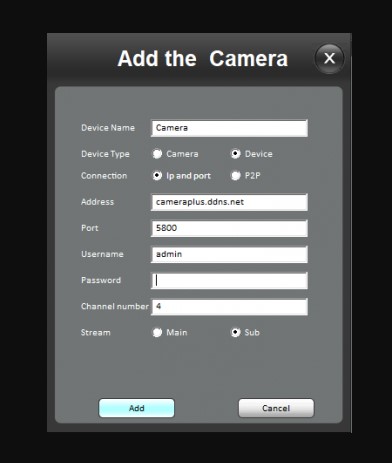
Sau đó, nhấn “Add” để hoàn tất và bạn có thể nhấp vào từng camera để xem.
Hướng dẫn cho bạn 👉 Reset Đầu Ghi Vantech, Bên cạnh cài đặt đầu ghi Vantech

